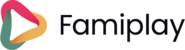En primer lugar, es básico saber los 2 pasos que vamos a dar para realizar este trámite:
1. Dar de baja la actual suscripción a FAMIPLAY para nuestro usuario.
2. Crear una nueva suscripción en FAMIPLAY manteniendo nuestro usuario.
1. DAR DE BAJA LA ACTUAL SUSCRIPCIÓN A FAMIPLAY
IMPORTANTE:
Es fundamental que, para procesar correctamente su cancelación de suscripción a FAMIPLAY, realice la cancelación exactamente de la misma manera que realizó el alta en la plataforma.
1.1 Cancelar la Suscripción a FAMIPLAY hecha a través de PayPal:
Si usted se suscribió a través la página web https://www.famiplay.com y realiza el pago de su suscripción a través de PayPal, deberá realizar la cancelación de la misma desde ahí, accediendo con su usuario y contraseña.
Después, deberá dirigirse a la sección “Mi cuenta”.
Una vez ahí, verá disponibles las opciones de “Cambiar mi Contraseña”, “Cerrar sesión” o “Cancelar mi suscripción”. Deberá pulsar en esta última, “Cancelar mi suscripción” y se procederá a la anulación de su suscripción a FAMIPLAY.
Tras pulsar el botón “Cancelar mi suscripción” deberá confirmar que desea cancelar la suscripción y, entonces, a partir de ese momento dejará de estar suscrito a Famiplay.
Si a la hora de procesar su cancelación de suscripción a FAMIPLAY desde la versión web se produjese algún tipo de error, contacte con soporte@famiplay.com.
2. CREAR NUEVA SUSCRIPCIÓN FAMIPLAY
Para suscribirnos nuevamente, iniciaremos sesión con nuestro usuario. Nos dirigiremos a la página web de inicio de FAMIPLAY: https://www.famiplay.com y pulsaremos en el botón de la esquina superior derecha “INICIAR SESIÓN”.
Tras pulsar ahí, iniciaremos sesión con normalidad.

Una vez iniciada sesión, pulsaremos nuevamente en el icono con forma de muñeco (“Mi cuenta”) en la parte superior derecha de la pantalla que nos dará acceso a nuestra cuenta.
Ahí veremos 3 secciones principales: “MI CUENTA”, “OPCIONES” Y “SOPORTE”.
Nos dirigiremos a la parte izquierda de la pantalla y veremos nuestro nombre de usuario, dirección de correo electrónico y el apartado “Estado de la suscripción”.
Si anteriormente nos dimos de baja correctamente, ahora debería decirnos que no existe ninguna suscripción activa y nos mostrará un botón con la leyenda “Comenzar ahora” para suscribirnos.
Pulsaremos sobre este botón.
Tras pulsar este botón, nos mostrará los diferentes tipos de suscripciones disponibles.
Seleccionaremos el que más nos interese.

Tras seleccionar un tipo de suscripción nos llevará a una página donde podremos completar nuestros datos con nuestro nombre, correo electrónico, Tarjeta de Crédito y por último, pero no menos importante, en la sección inferior un código de descuento para introducir si tenemos uno disponible para aplicar algún descuento.

Tras introducir estos datos, tendremos nuevamente suscripción activa a FAMIPLAY.
Podemos comprobarlo dirigiéndonos, nuevamente, a la sección “Mi cuenta” y comprobando como el apartado “Estado de la suscripción” nos muestra que ahora disponemos de una suscripción activa.